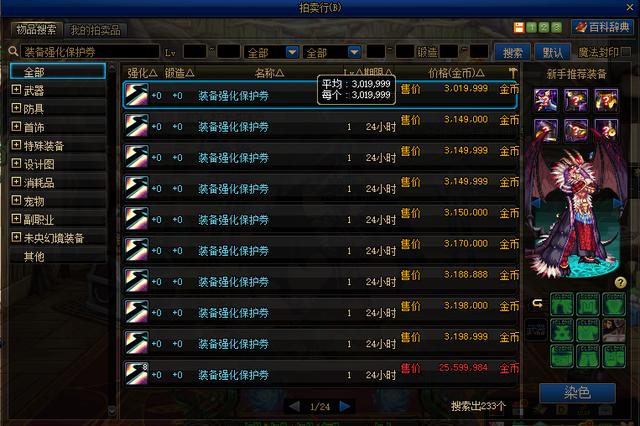u盘无法显示盘符怎么办(电脑无法显示U盘盘符如何解决)
U盘可以说是最常见的移动储存设备,不知道大家在使用U盘时有没有遇到过电脑不显示U盘盘符的情况呢?如果你不知道如何解决的话,可以参考下面给大家展示的方法。
更多系统教程尽在小白系统重装官网
系统:win10专业版
电脑:华硕电脑
1、首先我们打开电脑设置,点击桌面左下角的windows图标就能打开设置窗口。

2、在电脑的设置窗口中找到设备,点击进入设备界面。

3、我们在左侧栏目中选择蓝牙和其他设备,然后在右侧的列表中我们可以看到U盘,点击删除设备。

4、点击删除设备后会出现是否删除设备的提示,点击是。

5、最后把U盘拔出,重新插入电脑,到此电脑里就能看到我们的U盘盘符了,或者在查看之前可以先把电脑重启一遍。

免责声明:本文仅代表文章作者的个人观点,与本站无关。其原创性、真实性以及文中陈述文字和内容未经本站证实,对本文以及其中全部或者部分内容文字的真实性、完整性和原创性本站不作任何保证或承诺,请读者仅作参考,并自行核实相关内容。文章投诉邮箱:anhduc.ph@yahoo.com